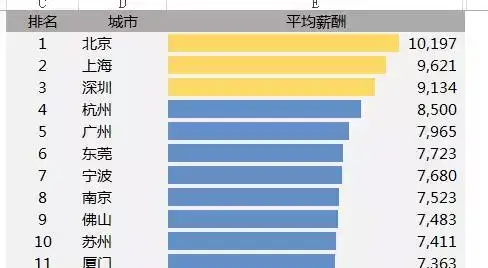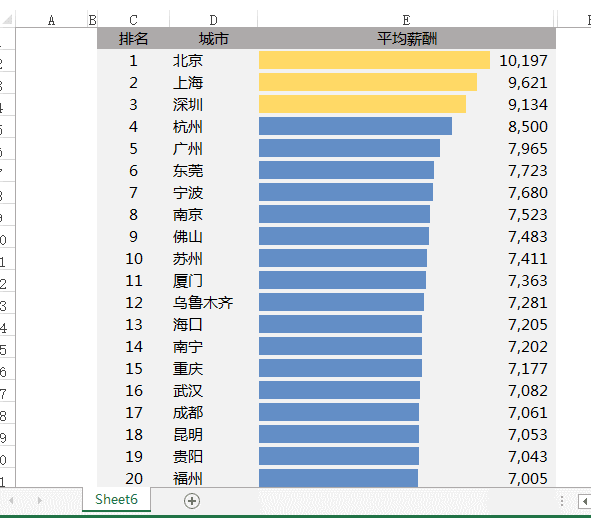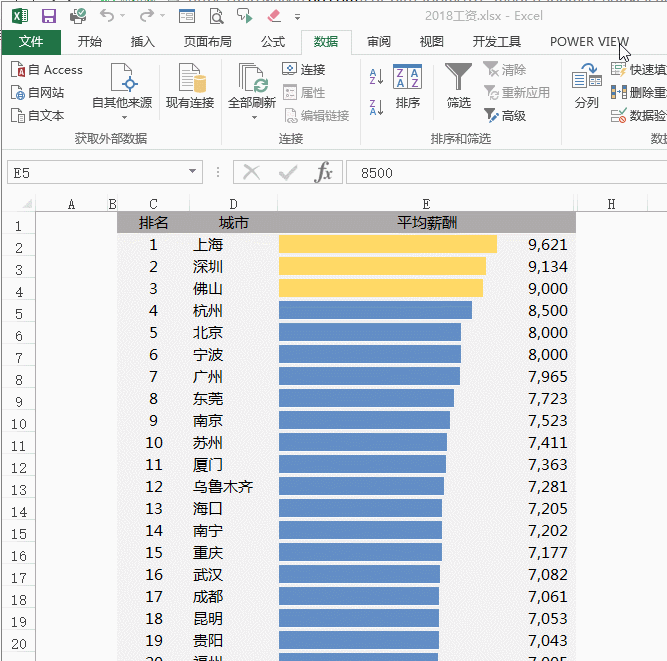Excel怎么样做表格的自动排序(Excel如何让表格按顺序排列)
在日常工作中,我们经常会用到Excel表格,但是在使用过程中,难免会出现一些问题。比如,如何让无序的表格自动排序?今天,小编就和大家分享一个让Excel表格自动排序的方法,超好学哦!
小编从网上下载的2018年各大城市最新平均工资排行表
当我改动其中一个城市的平均工资时,比如广州由7965改为10000,整个表格的顺序会自动调整:
是不是很神奇的样子,怎么做到的?
本技巧用到了两个VBA编程知识:录制宏和事件程序。别怕,你不用写代码,只需要简单2步,新手也可以轻松完成!跟小编一起做吧:
1、点击左下角的“录制宏”图标(点击后图标会变成小四方块),弹出的窗口直接点确定(记住宏名称)。选取表格区域(从数字列向左选取)后点排序命令。最后点小四方块停止录制(这一步很重要,不要忘了点)
2、在工作表标签上右键 - 查看代码 ,在弹出的窗口中左侧下拉框中选取worksheet,右侧下拉框中选取Change,然后在自动生成的代码中间插入一行,输入第一步中出现的宏名称(宏6),关闭弹出的代码窗口。
设置完成!你修改数据后,表格就可以自动调整顺序了:
注:
- 表格中因为含有宏代码,所以在保存时会弹出一个提示窗口,点否并保存为Excel 启用宏的工作簿类型。
- 删除自动排序功能方法:另存为xlsx格式即可。
赞 (0)